一度に多数のチェックボックスをマークして時間を節約する方法は次のとおりです
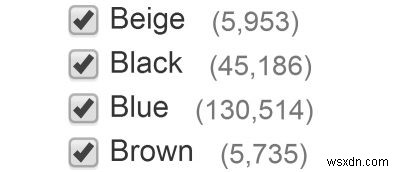
オンラインでチェックボックスをオンにする必要がある場合は非常に多くあります。ウェブサイトに登録する場合でも、eBayのリストを探す場合でも、サードパーティからのメールの送信に同意する場合でも、他の場所に投資できる時間を浪費します。
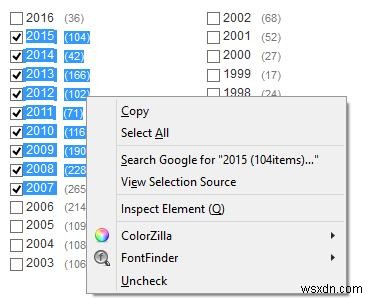
これらのチェックボックスに時間がかかることに気付いたのは私たちが初めてではありません。ChromeとFirefoxの両方に拡張機能があり、この分野の生産性を向上させることができます。
Chrome
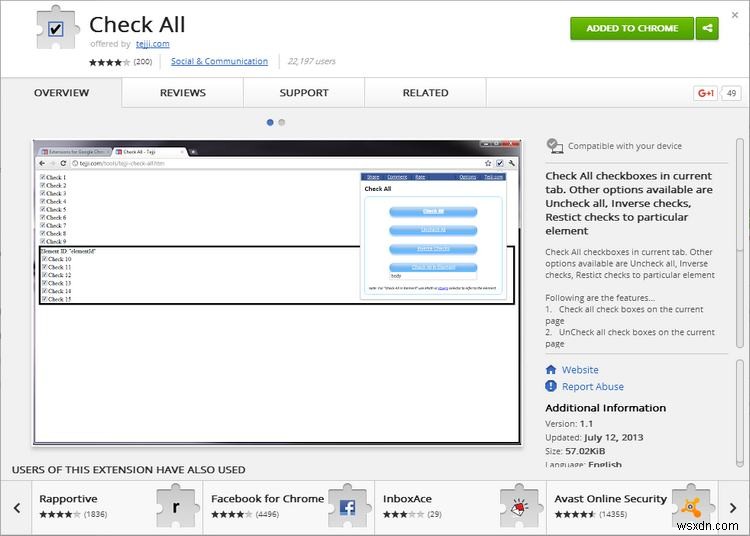
これを書いている時点で、Chromeウェブストアで最も評価の高い拡張機能は[すべてチェック]です。名前が示すように、チェックできるボックスにはあまり柔軟性がありません。すべてまたは何もマークできません。
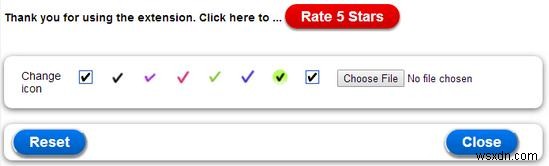
インストール後、Chromeでアイコンを表示する方法についていくつかのオプションがあります。きちんとしたタッチです。スキンをインストールしている場合は、エクステンションの外観を対比または調整することもできます。
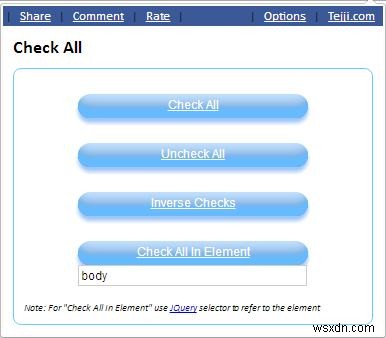
選択したアイコンに関係なく、オプションは同じままです。 「すべてチェック」は、現在利用可能なすべてのボックスにマークを付けます。 「すべてチェックを外す」は、すでにマークされているボックスをすべて元に戻します。 「反転」は、使用可能なすべてのボックスの状態を切り替えます。「反転」が選択される前にチェックされている場合はオフになり、その逆も同様です。
最後に、「要素のすべてをチェック」するオプションがあります。このオプションの下にはテキストボックスがあり、チェックボックスをオンにする要素に名前を付けることができます。機能が進むにつれて、これは難解です。
平均的なユーザーがこの方法でチェックボックスをオンにしたいというもっともらしい使用シナリオは考えていませんが、アイデアがあると思われる場合は、以下のコメントでお知らせください。
Firefox
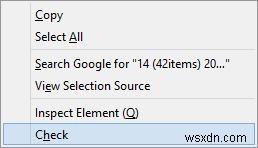
CheckFoxは、この目的のためのFirefox拡張機能です。拡張機能がFirefox13.0用に2011年に最後に更新されたことに注意するのは不快に思えるかもしれませんが、Mozillaアドオンサイトではとにかく拡張機能をインストールできます。これが変更された場合は、拡張機能の互換性を強制する方法に関する記事を確認してください。
CheckFoxをインストールしたら、Firefoxを再起動してその機能を利用する必要があります。
ブラウザを再起動しても違いは見られないはずです。チェックボックスのリストを見つけて、CheckFoxがどれほど便利かを確認する必要があります。
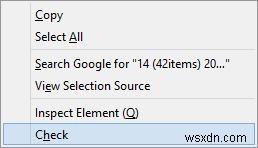
これが完了したら、確認するものを強調表示してから右クリックします。コンテキストメニューの最後のオプションは、強調表示されたボックスのステータスに応じて、「チェック」または「チェック解除」になります。
オプションをクリックすると、違いがわかります。 CheckFoxには設定がなく、非常にシンプルなので、これを変更する必要はほとんどありません。
GreaseMonkey / Tampermonkey
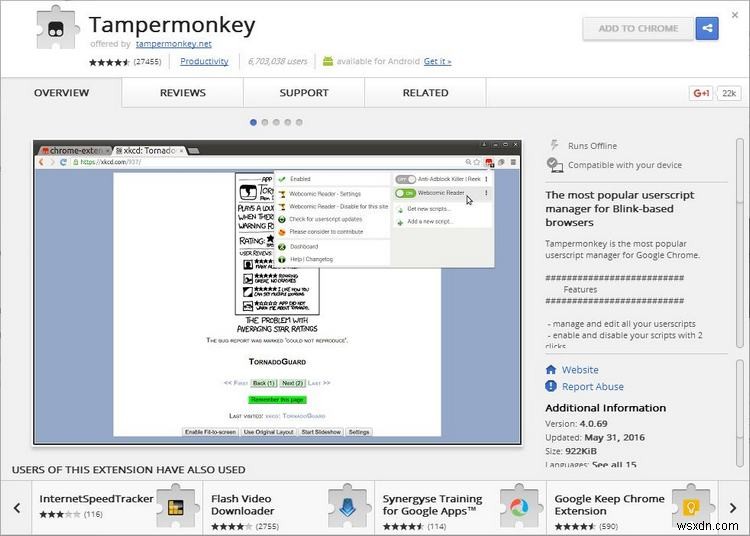
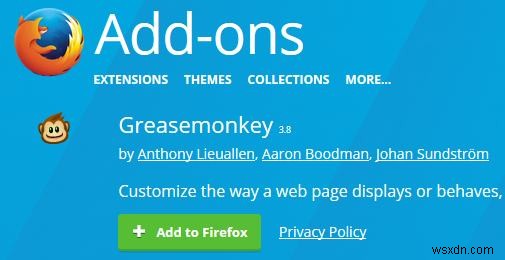
Firefox(またはそれに相当するChromeのTampermonkey)にGreaseMonkeyがインストールされている場合は、スクリプトを追加できることがわかります。これらのスクリプトの1つであるチェックボックス範囲は、ボックスをより迅速にマークするもう1つの方法です。
ブラウザのスクリプトマネージャをインストールしてから、スクリプト作成者のWebサイトにアクセスします。
上記のリンクは、ハイパーリンクされたスクリプトの名前を持つ作成者からのブログ投稿につながります。ハイパーリンクをクリックします。
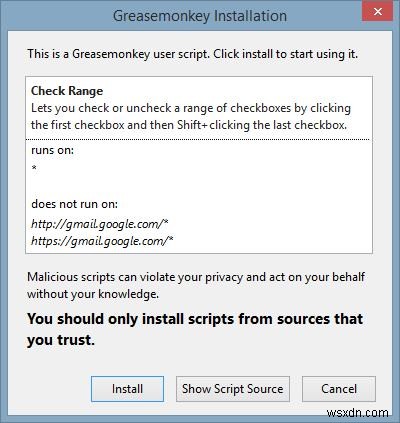
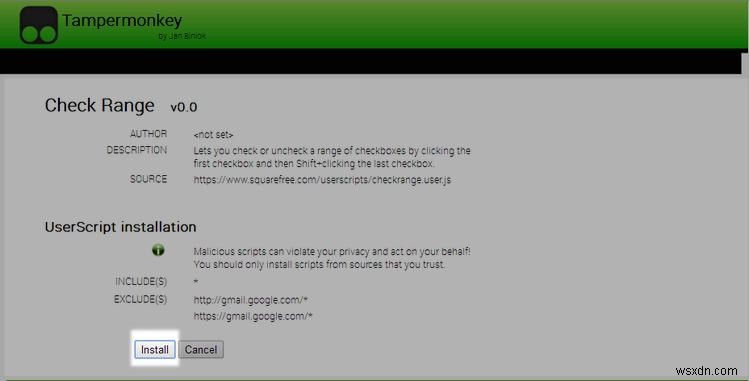
スクリプトをインストールするかどうかを決定するプロンプトが表示されます。この場合は実行しますが、不明なスクリプトのインストールは避けてください。
スクリプトをテストするページを更新します。GreaseMonkeyスクリプトは、実際のWebページの後に読み込まれる傾向があります。これは大きなスクリプトで確認できるので、数秒待ってください。
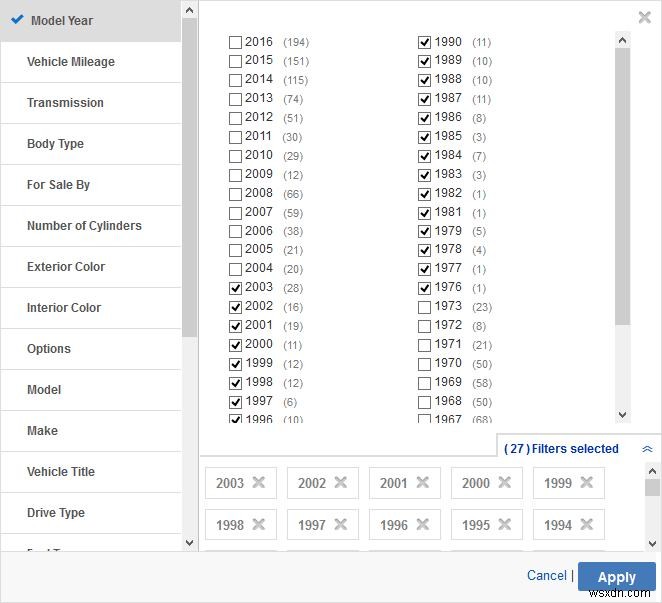
チェックボックスをクリックし、「Shift」を押したまま、リストに沿ってさらに別のボックスをクリックして、「Shift」を放します。最初のボックスと最後のボックスの間にあるものは、自動的にマークを付ける必要があります。これらのスクリプトの処理方法に固有の部分である、一時的な遅延が発生する可能性があります。
Chromeユーザーには、基本的にChrome拡張機能としてパッケージ化されたこのスクリプトであるCheckRange拡張機能のオプションもあります。
結論
これまでオンライン検索のチェックボックスをオンにするのにかかる時間については考えていなかったかもしれませんが、新しい合理化されたワークフローに慣れると、これまでどのように対処しなかったのか不思議に思うでしょう。
どの拡張機能を使用するか、どのブラウザを使用するかに関係なく、これは毎日の恩恵を受けることができる変更であると信じています。お気に入りを選ぶ必要があるとしたら、それはGreaseMonkeyスクリプトと、その存在に由来する再パッケージ化されたChrome拡張機能です。
-
Facebook と Instagram の利用時間を確認する方法
Facebook や Instagram の投稿や動画をスクロールするのに時間を費やすことは、私の最も好きな娯楽の 1 つと考えられています。しかし、これらのソーシャル メディア プラットフォームでコンテンツを閲覧するのにどれくらいの時間を費やしているのか疑問に思ったことはありませんか?この慣行が大規模な依存症に変わり、現実の生活から私たちの気を散らしているので驚かないでください Facebook と Instagram は、ソーシャル メディア中毒に貢献する意思を示す機能を開始しました。この機能は、Android デバイスと iOS デバイスで動作します。 Instagram と Face
-
Android でジャンク ファイルをチェックする方法は次のとおりです
スマートフォンは私たちの生活に欠かすことのできないものになり、スマートフォンなしで多くの時間を過ごすことは考えられなくなりました。一定期間使用すると、多くの不要なファイルが Android デバイスに蓄積され始めます。より一般的な専門用語では、ジャンク ファイルとも呼ばれます。 Android のジャンク ファイルとは これらには、外部および内部アプリケーションの両方から発生するキャッシュ ファイル、一時ファイル、通話ログ、残留ファイル、古いフォルダーが含まれ、リストは延々と続きます。これらのジャンク ファイルは Android デバイスに多くの害を及ぼす可能性があるため、Android フ
